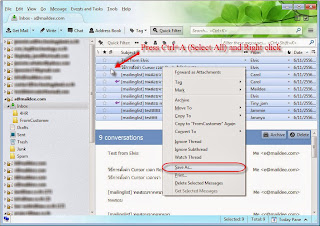วิธี Backup Email หรือ สำรองข้อมูลอีเมล์ ไว้ในเครื่อง โดยฟรีแวร์ อย่าง Thunderbird
บทความนี้เป็นอีกวิธีการหนึ่ง ที่จะสามารถสำรองข้อความในอีเมล์ใน
ระบบ Email Hostingที่เราเคยติดต่อกับลูกค้าหรือ Supplier ไว้ลงเครื่องคอมพิวเตอร์ของเรา เพื่อป้องกันข้อมูลของเราสูญหาย มีขั้นตอนดังนี้
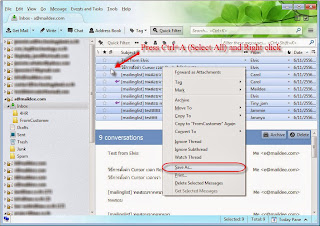 |
| ไปที่ Inbox ของเรา และกดปุ่ม Ctrl + A เพื่อเลือกข้อความอีเมล์ที่จะ Backup จากนั้นคลิกขวา เลือกที่ Save As... |
 |
จะมีหน้าต่างซ้อนขึ้นมา ให้สร้าง Folder ขึ้นมาบน Desktop แล้วตั้งชื่อ
(ในที่นี้จะตั้งว่า a@maildee.com) จากนั้นกดปุ่ม Select Folder |
 |
ข้อความต่างๆใน Inbox ของเราจะถูกดาวน์โหลดลงโฟลเดอร์ที่เราได้เลือกไว้
ในที่นี้คืออยู่ในโฟลเดอร์ชื่อ a@maildee.com บน Desktop |
เมื่อทำตามขั้นตอนด้านบนแล้ว ข้อมูลจะถูกโหลดลงโฟลเดอร์ เมื่อเสร็จสิ้น
เรามาดูวิธีการนำข้อความต่างๆ ใน Folder อีเมล์ กลับมาที่ Inbox กัน
ขั้นแรกให้เปิดโปรแกรม Thunderbird ขึ้นมา และเลือก inbox ที่จะนำข้อความต่างๆ ใส่กลับลงไป
และเปิดโฟลเดอร์ที่เราทำการ Backup เอาไว้ ดังภาพ
 |
จากหน้าโฟลเดอร์ให้เลือกข้อความทั้งหมด โดยกด Ctrl+A และกดคลิกค้างไว้
แล้วลากข้อความทั้งหมดลงมาที่ Inbox ในโปรแกรม Thunderbird |
 |
| รอดาวน์โหลดข้อความต่างๆ จนเสร็จสิ้น |
จะเห็นได้ว่าขั้นตอนนี้เป็นขั้นตอนที่ค่อนข้างสะดวกมากในการเก็บข้อความต่างๆ ของผู้ส่ง มาเก็บไว้ในเครื่องคอมพิวเตอร์ของเรา
บทความที่เกี่ยวข้อง
บทความโดย
บริษัท เทคโนโลยีแลนด์ จำกัด
ผู้นำ
ระบบ Email Server สำหรับบริษัท เล็ก-ใหญ่ ที่ดีที่สุดในประเทศไทย
.jpg)
.jpg)
.jpg)
.jpg)
.jpg)
.jpg)
.jpg)
.jpg)
.jpg)
.jpg)
.jpg)
.jpg)
.jpg)
.jpg)
.jpg)

.png)
.png)
.png)
.png)
.png)
.png)
.png)
.png)

.png)